Lỗi FaceID trên iPhone? Hướng dẫn khắc phục và sửa chữa vấn đề
Lỗi FaceID trên iPhone là một trong những vấn đề thường gặp khi sử dụng thiết bị của Apple. Lỗi này khiến cho người dùng không thể mở khóa điện thoại bằng khuôn mặt của mình, hoặc gặp khó khăn khi sử dụng các tính năng liên quan đến nhận diện khuôn mặt. Trong bài viết này, 126.vn sẽ giới thiệu cho bạn về nguyên nhân gây ra lỗi FaceID trên iPhone, cũng như một số cách khắc phục hiệu quả và phòng tránh lỗi này trong tương lai.
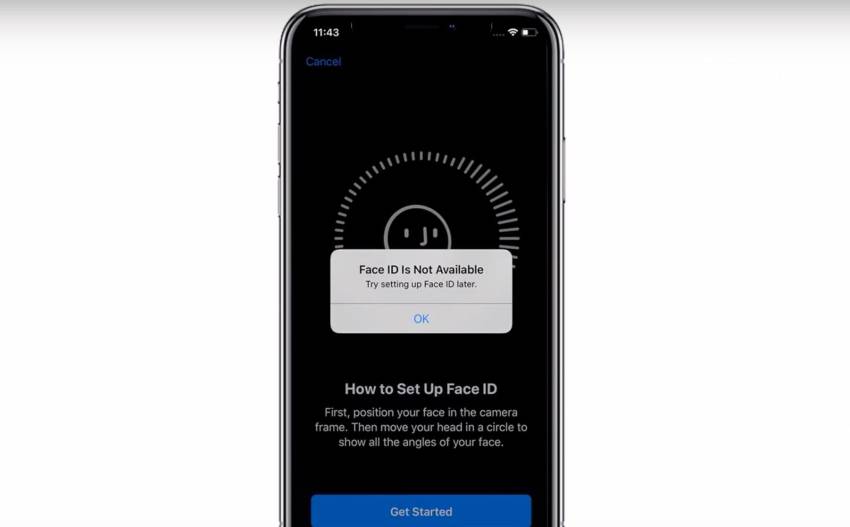
Cách khắc phục lỗi Face ID trên iPhone hiệu quả
Top những nguyên nhân gây ra lỗi FaceID trên iPhone
Mục Lục Bài Viết
Lỗi FaceID trên iPhone có thể xuất phát từ nhiều nguyên nhân khác nhau, tùy thuộc vào từng trường hợp cụ thể. Tuy nhiên, có ba nguyên nhân chính thường gây ra lỗi này là:
Dấu mặt không được nhận diện đúng cách
Đây là nguyên nhân phổ biến nhất khiến cho FaceID không hoạt động. Có thể do bạn không đặt điện thoại ở góc độ phù hợp, hoặc có vật cản như kính, mũ, tóc,… làm che khuất khuôn mặt của bạn. Ngoài ra, ánh sáng quá yếu hoặc quá chói cũng có thể ảnh hưởng đến việc nhận diện khuôn mặt.
Có thể bạn chưa biết: Iphone rơi nước có sao không? Cách khắc phục nhanh
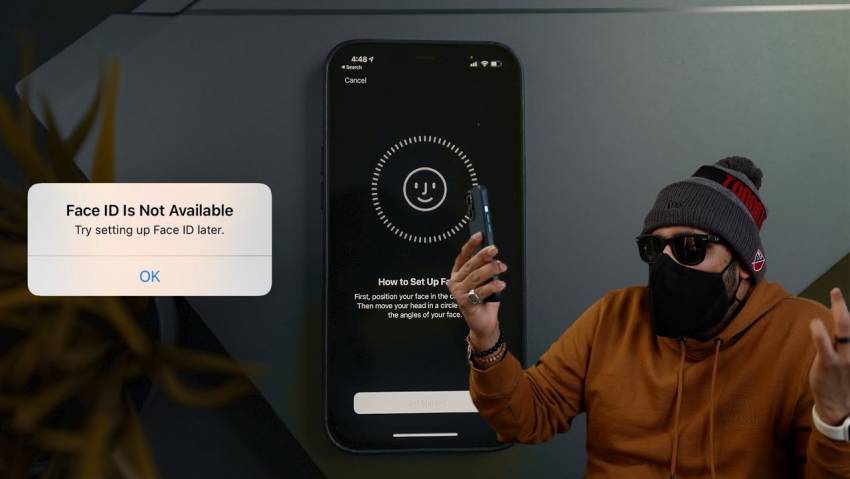
Dấu mặt không được nhận diện đúng cách
Thiết bị bị lỗi phần mềm hoặc cập nhật gặp vấn đề
Một nguyên nhân khác có thể gây ra lỗi FaceID trên iPhone là do thiết bị của bạn bị lỗi phần mềm, hoặc cập nhật iOS không thành công. Điều này có thể làm cho FaceID bị hỏng hoặc không tương thích với phiên bản iOS hiện tại.
Vấn đề về cảm biến FaceID hoặc phần cứng
Trong một số trường hợp hiếm hơn, lỗi FaceID trên iPhone có thể do cảm biến FaceID bị hỏng hoặc bị ảnh hưởng bởi các yếu tố bên ngoài như nước, va đập, bụi bẩn… Nếu bạn đã thử các cách khắc phục khác mà vẫn không thành công, có thể do phần cứng của thiết bị đã bị hư hại và cần được sửa chữa.
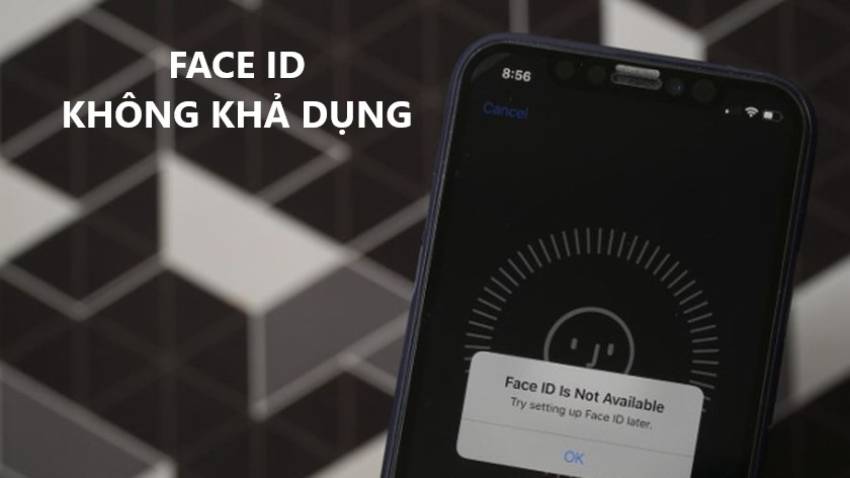
Vấn đề về cảm biến Face ID hoặc phần cứng
Một số cách khắc phục hiệu quả lỗi FaceID trên iPhone
Nếu bạn gặp phải lỗi FaceID trên iPhone, đừng lo lắng quá. Có nhiều cách để bạn có thể khắc phục lỗi này và sử dụng lại tính năng nhận diện khuôn mặt một cách bình thường, cụ thể:
Thiết lập FaceID đúng cách
Đôi khi, chỉ cần bạn sử dụng FaceID đúng cách là có thể giải quyết được lỗi này. Bạn nên đảm bảo rằng:
-
Đặt điện thoại ở khoảng cách từ 25 đến 50 cm so với khuôn mặt của bạn.
-
Đối diện với điện thoại ở góc độ khoảng 30 độ so với phương ngang.
-
Không có vật cản nào che khuất khuôn mặt của bạn, như khẩu trang, kính, mũ, tóc… Nếu có, bạn nên tháo bỏ hoặc dịch chuyển chúng ra khỏi vùng nhận diện.
-
Sử dụng FaceID ở nơi có ánh sáng đủ sáng, không quá yếu hoặc quá chói.
Bài viết liên quan: Cùng 126 tìm hiểu tại sao iphone không dùng vẫn hết pin
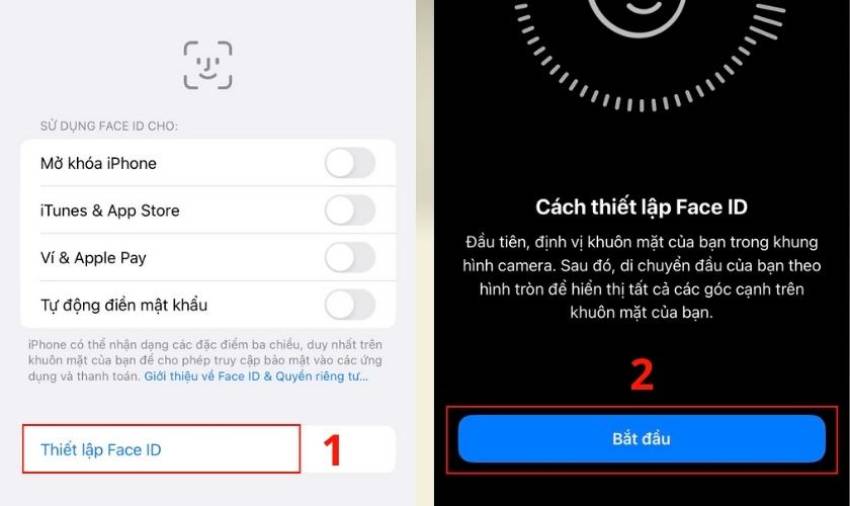
Thiết lập Face ID đúng cách
Tắt – mở FaceID
Một cách đơn giản khác để khắc phục lỗi FaceID trên iPhone là tắt và mở lại tính năng này. Bạn có thể làm như sau:
-
Vào ứng dụng Cài đặt > chọn FaceID & Mật mã > chọn Nhập mật mã của bạn.
-
Tắt tùy chọn sử dụng FaceID cho các tính năng như Mở khóa iPhone, iTunes & App Store, Apple Pay…
-
Khởi động lại điện thoại của bạn bằng cách nhấn và giữ nút nguồn và nút âm lượng cho đến khi xuất hiện biểu tượng táo.
-
Sau khi điện thoại khởi động lại, vào lại Cài đặt > FaceID & Mật mã > Nhập mật mã của bạn.
-
Bật lại tùy chọn sử dụng FaceID cho những tính năng mà bạn mong muốn.
Cài đặt lại tính năng FaceID
Nếu cách trên không hiệu quả, bạn có thể thử cài đặt lại tính năng FaceID trên iPhone của bạn. Bạn có thể làm như sau:
-
Vào ứng dụng Cài đặt > chọn FaceID & Mật mã > chọn Nhập mật mã của bạn.
-
Chọn Xóa dữ liệu FaceID để xóa bỏ dấu mặt hiện tại của bạn.
-
Chọn Thiết lập FaceID để thiết lập lại dấu mặt mới cho thiết bị của bạn. Bạn nên làm theo các hướng dẫn trên màn hình để quét khuôn mặt của bạn một cách chính xác.
Cập nhật mới nhất phiên bản iOS
Một cách khác để khắc phục lỗi FaceID trên iPhone là cập nhật phiên bản iOS mới nhất cho thiết bị của bạn. Điều này có thể giúp sửa chữa các lỗi phần mềm hoặc tăng cường hiệu suất của FaceID. Bạn có thể làm như sau:
-
Kết nối điện thoại của bạn với mạng Wi-Fi và sạc pin đầy.
-
Vào ứng dụng Cài đặt > chọn mục Chung > chọn Cập nhật phần mềm.
-
chọn Tải về và cài đặt phiên bản iOS mới nhất. Bạn có thể phải nhập mật mã của bạn để tiếp tục.
-
Đợi quá trình cập nhật iOS hoàn tất rồi khởi động lại iphone của bạn.
Đọc thêm: Cách sửa điện thoại bị đơ màn hình iphone mà bạn cần biết – 126.vn
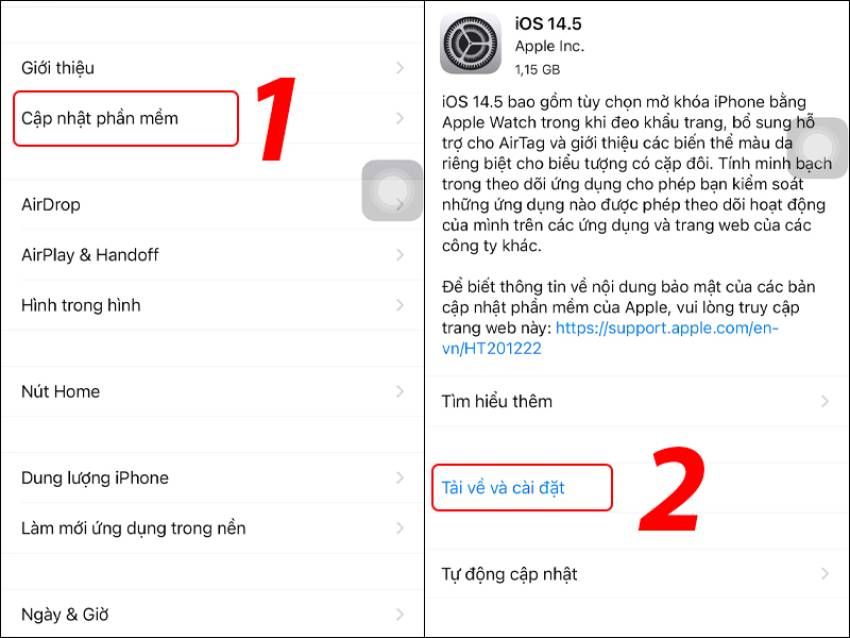
Cập nhật mới nhất phiên bản iOS
Các lưu ý và hướng dẫn phòng tránh lỗi FaceID trong tương lai
Để phòng tránh lỗi FaceID trên iPhone trong tương lai, bạn nên lưu ý và thực hiện một số hướng dẫn sau:
-
Bảo vệ điện thoại của bạn khỏi các yếu tố bên ngoài có thể gây hại cho cảm biến FaceID hoặc phần cứng, như nước, va đập, bụi bẩn… Bạn nên sử dụng ốp lưng và miếng dán màn hình để bảo vệ thiết bị tốt nhất.
-
Vệ sinh camera TrueDepth thường xuyên
-
Không che khuất camera TrueDepth.
Kết luận
Tóm lại, lỗi FaceID trên iPhone là một vấn đề khá phổ biến và phiền toái cho người dùng. Trong bài viết này, 126.vn đã giới thiệu cho bạn về nguyên nhân gây ra lỗi này, cũng như một số cách khắc phục hiệu quả và phòng tránh lỗi này trong tương lai. Hy vọng những thông tin này sẽ giúp bạn sử dụng iPhone của bạn một cách tốt nhất. Đừng quên ghé qua 126.vn để chọn những chiếc iPhone chất lượng với mức giá vô cùng hấp dẫn nhé!